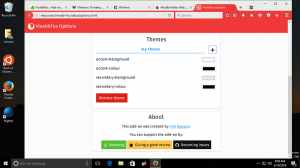Skift tid til at kræve login efter skærm slukkes i Windows 10
Sådan ændres tid til at kræve login, efter at skærmen er slukket i Windows 10
Som du måske har bemærket, når din pc eller bærbare computer vises slukker efterhånden som den går i dvale, har du lidt tid til hurtigt at komme tilbage til hvor du gik uden at indtaste dit kodeord og andre legitimationsoplysninger. Windows 10 reserverer et lille tidsinterval til dig, så hvis du er i nærheden af din pc, kan du hurtigt vende tilbage til dit arbejde. Sådan justerer du det tidspunkt. Windows 10 kommer med en mulighed Sluk skærmen, som er en del af strømstyringsmuligheder for den nuværende strømplan. Brugeren kan aktivere eller deaktivere den. Afhængigt af den valgte strømplan kan den aktiveres eller deaktiveres direkte fra kassen.
Når den er aktiveret, vil din skærm blive slukket, når din pc har været inaktiv i den konfigurerede periode. Monitorskærmen bliver sort. Hvis du har kort tid sat til Sluk skærmen, vil du måske justere en speciel DelayLockInterval parameter i Windows 10.
DelayLockInterval
For at ændre tid til at kræve login efter skærm slukkes i Windows 10,
- Åbn Registreringseditor app.
- Gå til følgende registreringsdatabasenøgle:
HKEY_CURRENT_USER\Kontrolpanel\Desktop. Se, hvordan du går til en registreringsnøgle med et klik. - Til højre skal du ændre eller oprette en ny 32-bit DWORD-værdi
DelayLockInterval. Også selvom du er kører 64-bit Windows du skal stadig oprette en 32-bit DWORD-værdi. - Indstil værdien til 0, så Windows 10 altid kræver adgangskoden - pc'en bliver låst øjeblikkeligt, når din skærm slukker.
- Alternativt kan du indstille dens værdi til antallet af sekunder i decimaler. Dette aktiverer loginkravet efter dette angivne antal sekunder, når skærmen slukkes.
Det er det!